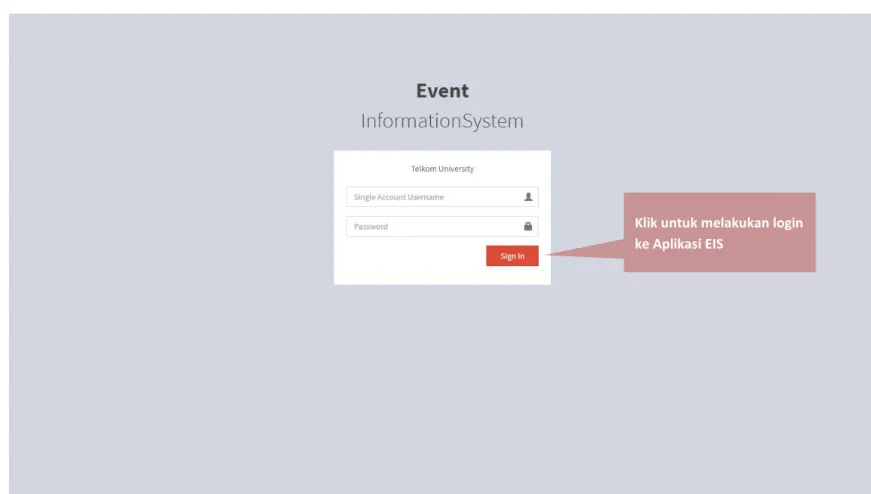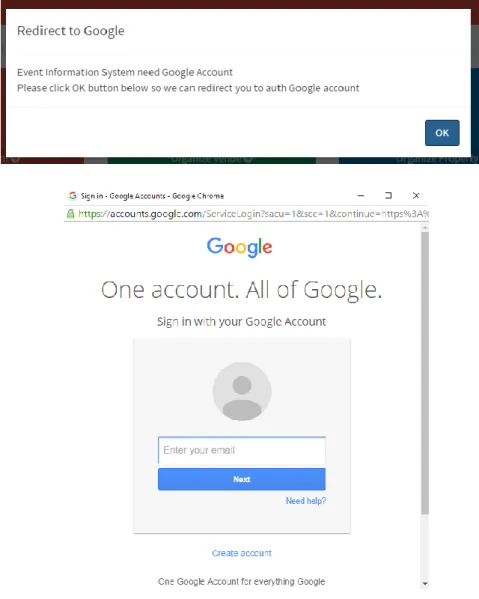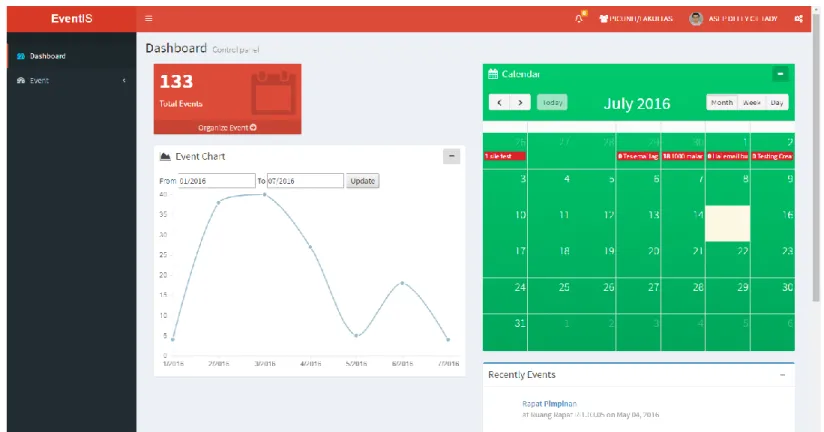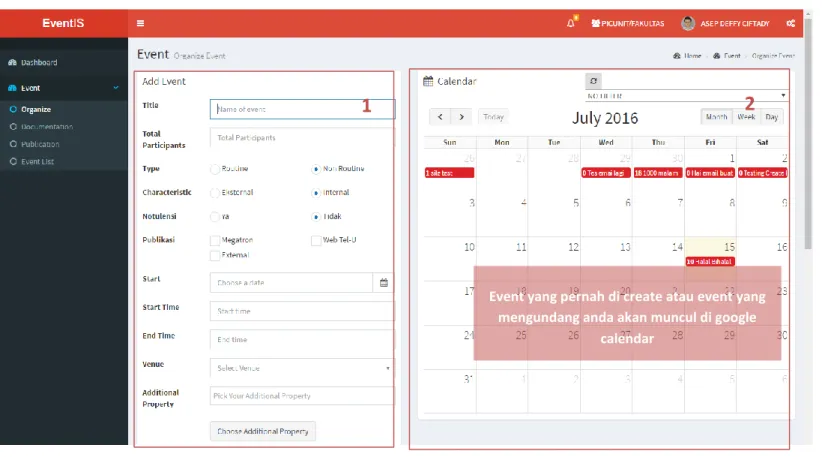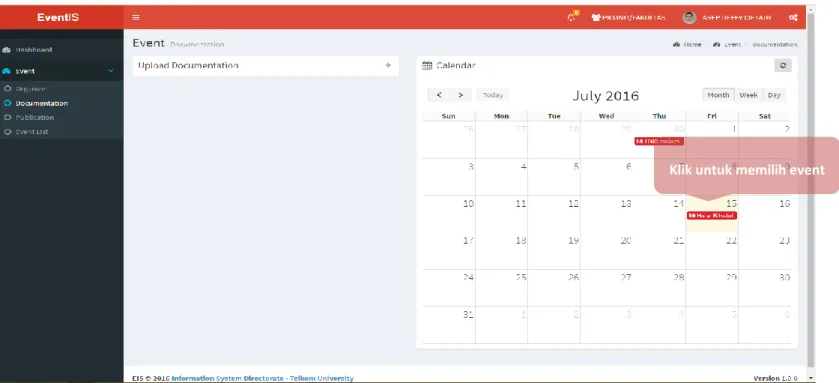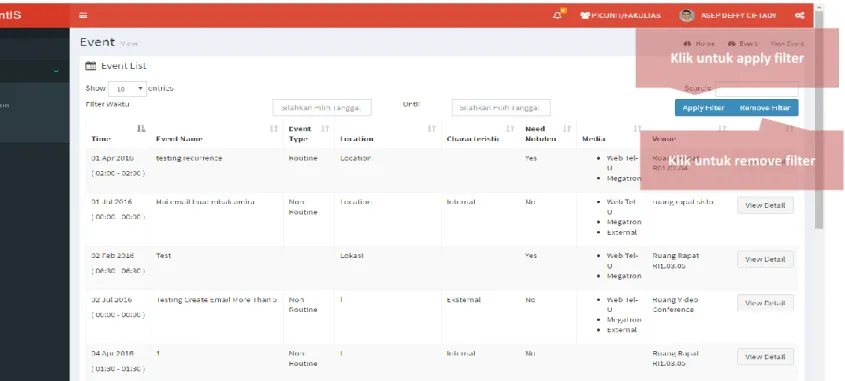Panduan Pengguna Aplikasi EIS
Untuk PIC Unit/Fakultas
Versi 2.0 (30 Juni 2016) https://eis.igracias.telkomuniversity.ac.id
Kampus Universitas Telkom Jl.Telekomunikasi, Dayeuhkolot, Bandung, Indonesia 40257 Telp. 62-22-756, Fax.62-22 756 5200 Copyright © 2015 – Direktorat Sistem Informasi
EIS APPLICATION
For PIC Unit/Faculty
Hak Cipta ©2016 Direktorat Sistem Informasi | 2
DAFTAR PERUBAHAN
Tanggal Date
Versi Version
Deskripsi Perubahan Description of Changes
Pembuat Author
30 Juni 2016 1.0 Initial document Amira Nur
Khalipah
Hak Cipta ©2016 Direktorat Sistem Informasi | 3
DAFTAR ISI
DAFTAR PERUBAHAN ... 2
DAFTAR ISI ... 3
DAFTAR GAMBAR ... 4
SEKILAS TENTANG APLIKASI EIS ... 5
MEMULAI APLIKASI ... 6
ORGANIZE EVENT ... 9
EVENT DOCUMENTATION ... 13
PUBLICATION ... 14
EVENT LIST ... 146
Hak Cipta ©2016 Direktorat Sistem Informasi | 4
DAFTAR GAMBAR
Gambar 1 Login ke aplikasi EIS ... 6
Gambar 2 Proses singkronisasi ... 7
Gambar 3 Tampilan beranda aplikasi EIS ... 8
Gambar 4 Tambah event ... 9
Gambar 5 Edit event ... 12
Gambar 6 Upload documentation_1 ... 13
Gambar 7 Upload documentation_2 ... 14
Gambar 8 Event publication ... 15
Gambar 9 Event List ... 156
Hak Cipta ©2016 Direktorat Sistem Informasi | 5
SEKILAS TENTANG APLIKASI EIS
Untuk mendukung proses bisnis yang berjalan di Telkom University, baik unit, fakultas maupun pimpinan seringkali menyelenggarakan kegiatan yang bersifat rutin maupun non rutin. Kegiatan yang rutin seperti rapat koordinasi, sidang fakultas, dan lain-lain biasanya sudah dijadwalkan fakultas sebelumnya. Kegiatan non rutin atau yang bersifat insidentil pengajuan dilakukan terlebih dahulu. Hal ini membutuhkan pencatatan penggunaan sumber daya maupun fasilitas guna menghindari overlapping penggunaan.
Saat ini proses pengajuan kegiatan, pelaksanaan dan pelaporan pasca kegiatan masih dilakukan secara manual. Proses ini menyulitkan koordinasi sumber daya dan monitoring hasil kegiatan. Pengajuan kegiatan terkait dengan izin penggunaan lokasi dan penyediaan kebutuhan fasilitas oleh logistik, undangan dan notifikasi. Pelaksanaan kegiatan terkait absensi dan pencatatan hasil kegiatan, sedangkan pelaporan pasca kegiatan terkait dokumentasi akhir dan monitoring tindak lanjut kegiatan. Oleh karena itu, diperlukan dukungan sistem informasi untuk proses pengelolaan event atau kegiatan.
Aplikasi Event Info System (EIS) adalah aplikasi yang menfasilitasi pihak terkait dalam mengelola kegiatan rutin dan non rutin serta sumber daya dan fasilitas. Aplikasi EIS digunakan oleh sekpim, logistik, dan unit penyelenggara kegiatan. Melului digitalisasi informasi ini, diharapkan kegiatan dapat terselenggara dengan lebih maksimal dan dapat menjadi evaluasi institusi dalam kegiatan selanjutnya.
Hak Cipta ©2016 Direktorat Sistem Informasi | 6
MEMULAI APLIKASI
Berikut langkah-langkah untuk memulai menggunakan aplikasi EIS:
1. Akses alamat web https://eis.igracias.telkomuniversity.ac.id/. Lakukan login menggunakan akun iGracias anda.
Gambar 1 Login ke aplikasi EIS
Klik untuk melakukan login ke Aplikasi EIS
Hak Cipta ©2016 Direktorat Sistem Informasi | 7 2. Setelah masuk, user diminta untuk login ke akun google. Langkah ini diperlukan untuk mengsinkronisasi aplikasi dengan google calendar.
Gambar 2 Proses singkronisasi
Hak Cipta ©2016 Direktorat Sistem Informasi | 8 3. Berikut tampilan beranda Aplikasi EIS setelah tersinkronisasi dengan google
Gambar 3 Tampilan beranda aplikasi EIS
Hak Cipta ©2016 Direktorat Sistem Informasi | 9
ORGANIZE EVENT
Setelah pengguna berhasil login, pengguna akan masuk ke beranda aplikasi. Pengguna dapat langsung membuat di halaman add event tersebut, atau mengakses tab menu event, lalu pilih organize. Isikan data event secara lengkap.
Gambar 4 Tambah event
Add Event
Untuk membuat sebuah event, anda harus mengisi form secara lengkap. Berikut penjelasan dari setiap data yang harus diisi:
Event yang pernah di create atau event yang mengundang anda akan muncul di google
calendar
1 2
Hak Cipta ©2016 Direktorat Sistem Informasi | 10 Tabel 1 Informasi field add event
Nama field Kegunaan
Title Nama event yang akan dibuat Total participants Jumlah peserta yang akan diundang
Type Routine : untuk event yang bersifat rutin Non routine : untuk event yang bersifat tidak rutin
Characteristic Karakteristik dari event dikategorikan menjadi 2, yaitu eksternal dan internal.
Notulensi Event yang dibuat membutuhkan notulensi atau tidak Publikasi Publikasi terkait event, ada 3 jenis publikasi yaitu:
- Megatron, event dipublikasikan di layar besar di lingkungan Telkom University - Eksternal, event dipublikasian diluar lingkungan Telkom University
- Web Tel-u, event dipublikasikan melalui website Telkom University Start Tanggal event diadakan
Start time Waktu dimulainya event End time Waktu selesainya event
Venue Pengguna dapat memilih tempat dilaksanakannya event yang akan dibuat. List venue berhubungan dengan total participants. Venue yang tampil adalah venue dengan kuota yang dapat menampung total participants, jika kuota venue dibawah total participants, maka venue tersebut tidak akan tampil.
Additional property Peralatan tambahan yang diperlukan untuk event Request new
property
Permohonan penambahan peralatan untuk event. Request ini dapat dilakukan apabila property yang dibutuhkan tidak ada di field additional property
Hak Cipta ©2016 Direktorat Sistem Informasi | 11 Participants Daftar peserta yang akan diundang. Pengguna dapat menuliskan alamat email peserta secara
manual atau melakukan pencarian dengan klik tombol ‘find participants’. Sistem akan memberikan informasi nama, jabatan, dan agenda pada jam terpilih dari peserta yang akan diundangan. Pengguna dapat melakukan filter sesuai jabatan di bawah tabel. Pengguna juga dapat melakukan select all pada filter yang dipilih.
Description Deskripsi event yang akan dibuat
Location Lokasi diadakannya event yang akan dibuat Attachment File yang akan dilampirkan di undangan event
Reminder pop-up Pengingat pop up pada aplikasi apabila sudah mendekati berlangsungnya event Reminder email Pengingat melalui email apabila sudah mendekati waktu berlangsungnya event
Setelah semua field terisi secara lengkap, klik add.
Lihat Event
Pengguna dapat melihat event yang pernah dibuat dan event yang yang harus dihadiri di kalender dengan klik event tersebut di kalender seperti yang terlihat di Gambar 4 kotak nomor 2 diatas.
Edit Event
Pengguna dapat melakukan perubahan data event dengan langkah-langkah sebagai berikut:
1. Pilih event yang akan diedit atau di hapus di google calendar.
2. Lakukan perubahan data event, setelah selesai, klik save changes untuk melakukan perubahan.
Hak Cipta ©2016 Direktorat Sistem Informasi | 12 Gambar 5 Edit event
3. Klik send email to event creator untuk mengirimkan email ke pembuat event.
4. Klik cancel jika tidak akan menyimpan perubahan.
Delete Event
Fitur ini memungkinkan pengguna untuk menghapus event yang pernah dibuat. Berikut langkah-langkah untuk melakukan delete event:
1. Sama seperti edit data, yang pertama harus dilakukan adalah memilih data yang akan dihapus di calendar dengan klik di event yang akan dihapus.
2. Akan muncul tampilan seperti yang Gambar 5 diatas.
Hak Cipta ©2016 Direktorat Sistem Informasi | 13 3. Klik delete untuk melakukan penghapusan data.
4. Data akan terhapus setelah ada pesan ‘success deleting event’
EVENT DOCUMENTATION
Fitur ini memungkinkan pengguna untuk mengunggah dokumentasi terkait event. Jenis file yang dapat diunggah adalah file dengan tipe *.pdf,
*.jpeg, *.png, *.docx. Berikut langkah-langkah yang untuk upload dokumentasi event:
1. Klik menu Event, pilih documentation. Akan tampil halaman sebagai berikut:
Gambar 6 Upload documentation_1
2. Di kalender, pilih event yang akan diunggah dokumentasinya dengan melakukan klik pada nama event
3. Akan muncul tampilan detil event yang dipilih, klik choose documentation untuk memilih file yang akan diunggah
Klik untuk memilih event
Hak Cipta ©2016 Direktorat Sistem Informasi | 14 Gambar 7 Upload documentation_2
4. Setelah memilih file, klik finish untuk mengunggah dokumen
5. Secara otomatis, sistem akan mengirim dokumentasi ke semua participants di event tersebut. Email akan terkirim dari [email protected].
PUBLICATION
Fitur ini memungkinkan pengguna untuk melihat dimana publikasi event tertentu. Sebuah event dapat dipublikasikan di Megatron, eksternal, dan web Tel-U. menu ini menyimpan history publikasi dari sebuah event. Berikut langkah-langkah untuk mengakses publikasi event:
1. Pilih menu Event, pilih publication
2. Sistem akan memberi tampilan sebagai berikut:
Klik untuk memilih dokumen
Hak Cipta ©2016 Direktorat Sistem Informasi | 15 Gambar 8 Event publication
Berikut keterangan informasi berdasarkan kotak:
1. Informasi event
Informasi event yang diberikan adalah nama event, deskripsi, dan penyelenggara event 2. Waktu event berlangsung
3. Tempat event berlangsung
3 1 2
Hak Cipta ©2016 Direktorat Sistem Informasi | 16
EVENT LIST
Fitur ini memungkinkan pengguna untuk melihat semua yang dipublikasi event. Berikut langkah-langkah untuk mengakses Event List:
1. Pilih menu Event, pilih event list
2. Sistem akan memberi tampilan sebagai berikut:
Gambar 9 Event List
Klik untuk apply filter
Klik untuk remove filter